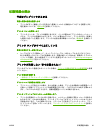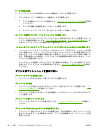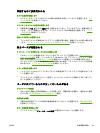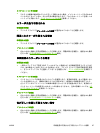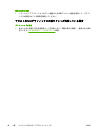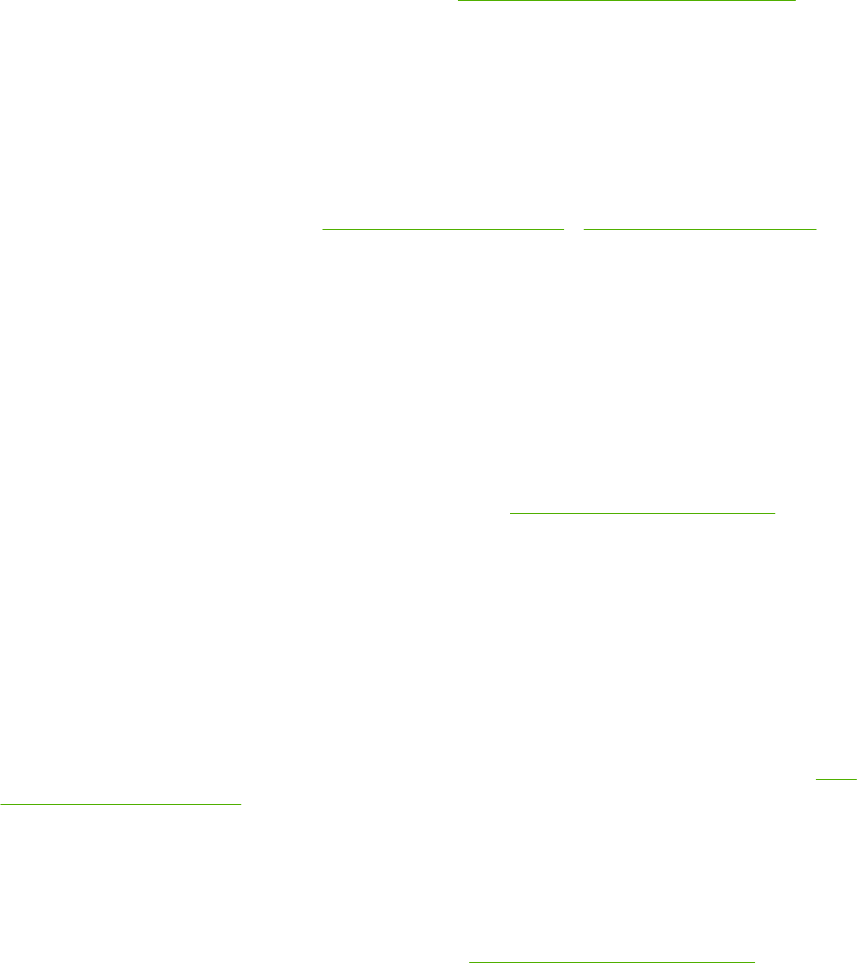
ケーブル接続の確認
●
ネットワーク ケーブルの両端がしっかりと接続されていることを確認します。
●
プリンタがネットワーク
接続されている場合は
、以下を確認
します
:
●
プリンタ後部のリンク ランプを確認します。
ネットワーク コネクタ ランプの解釈を参照
してください。
●
プリンタの接続に電話線を使っていないことを確認します。
●
ネットワーク ハブ、スイッチ、またはルーター
が正しく作動しています
。
ネットワーク環境については、プリンタ セットアップを確認します
●
正しいプリンタ ドライバとプリンタ ドライバ ポートが使用されていることを確認します。ネ
ットワーク接続の詳細については、
プリンタの設定 (Windows)、プリンタの設定 (Mac OS)、ま
たはネットワーク ベンダーから提供された文書を参照してください。
コンピュータ
にパーソナル
ファイアウォール ソフトウェアがインストール
されているか確認します
●
パーソナル ソフトウェア ファイアウォール
はセキュリティ
プログラム
で
、コンピュータ
を侵
入から保護します。ただし、ファイアウォールはコンピュータとプリンタの通信を妨げること
があります。プリンタとの
通信に問題が生じた場合は
、ファイアウォール
を一時的に無効にし
ます。問題が
解決しない場合は
、ファイアウォール
は通信問題の原因ではありません
。ファイ
アウォールを再度有効
にします
。
ファイアウォール
を無効にすることでプリンタと通信できる場合
、プリンタ
に静的
IP アドレス
を割り当ててファイアウォールを再度有効にできます。
ネットワーク構成を設定するを参照し
てください。
プリンタがプリントヘッドを受付けない
プリントヘッド ラッチを確認
します
。
●
プリント ヘッドのラッチ
が正しく閉じていることを確認します
。
プリントヘッドの確認
●
プリント ヘッドが色分けされているスロットに正しく挿入されていることを確認します。
プリ
ントヘッドを
交換するには
を参照してください。
●
プリントヘッドを取り外してオレンジ色の保護
キャップがプリントヘッドからはがされている
ことを確認します。
プリント ヘッドをクリーニングします
●
プリントヘッド
のクリーニング手順を完了します
。
プリントヘッド
のメンテナンス
を参照
して
ください。
プリントヘッド
を取り外したらプリンタの電源を切ります
。
●
プリントヘッド
を取り外したらプリンタの電源を切り
、約 20 秒間待ってから
プリントヘッドを
取り付けないまま
プリンタの電源を入れます
。プリンタ
を再起動したら
、プリントヘッド
を再
度取
り付けます
。
42
4 章 メンテナンスおよびトラブルシューティング
JAWW